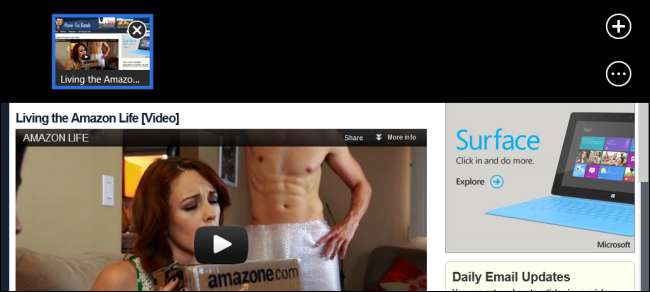
विंडोज 8 में इंटरनेट एक्सप्लोरर का आधुनिक (या "मेट्रो") संस्करण फ्लैश का समर्थन करता है, लेकिन केवल कुछ Microsoft द्वारा अनुमोदित वेबसाइटों के लिए। आप किसी भी वेबसाइट पर फ्लैश देखने के लिए Microsoft की श्वेतसूची में अपनी पसंदीदा वेबसाइट जोड़ सकते हैं।
IE का डेस्कटॉप संस्करण हर वेबसाइट पर फ्लैश का समर्थन करता है, लेकिन यदि आप नहीं चाहते हैं तो आपको नया विंडोज 8 यूजर इंटरफेस नहीं छोड़ना होगा। यह ट्रिक विंडोज 8 और विंडोज आरटी दोनों पर काम करती है।
कैसे फ्लैश डिफ़ॉल्ट रूप से काम करता है
यदि आप Internet Explorer 10 के आधुनिक संस्करण का उपयोग कर रहे हैं और फ़्लैश का उपयोग करने वाली किसी अप्राप्त वेबसाइट पर आते हैं, तो आपको फ़्लैश सामग्री दिखाई नहीं देगी। आप अपनी स्क्रीन के निचले-दाएं कोने पर स्थित बटन पर क्लिक करें और चयन करें डेस्कटॉप पर देखें इंटरनेट एक्सप्लोरर 10 के डेस्कटॉप संस्करण में पृष्ठ को देखने के लिए, जो फ्लैश का समर्थन करता है।
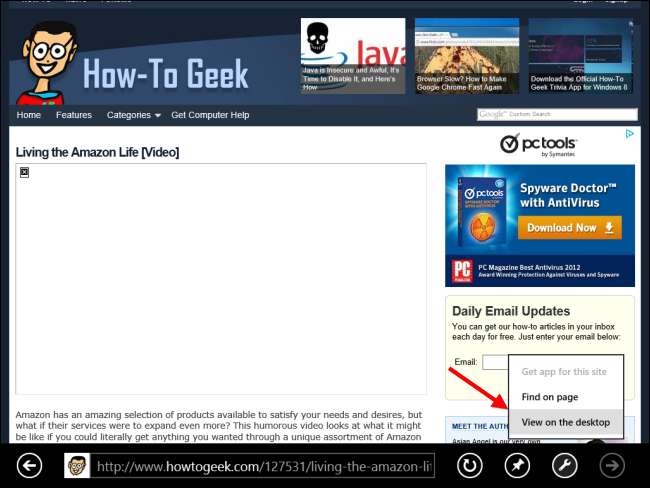
हालांकि, उदाहरण के लिए, कुछ वेबसाइटों को फ़्लैश - YouTube खेलने की अनुमति है। Internet Explorer 10 में Microsoft द्वारा उपलब्ध कराई गई वेबसाइटों की श्वेतसूची का उपयोग किया जाता है, जिन्हें फ़्लैश खेलने की अनुमति होती है, और आप किसी भी साइट को अपनी पसंद के अनुसार श्वेतसूची में जोड़ सकते हैं।
Internet Explorer 10 के फ्लैश व्हेललिस्ट में किसी भी वेबसाइट को जोड़ना
सबसे पहले, डेस्कटॉप पर इंटरनेट एक्सप्लोरर 10 खोलें, Alt कुंजी दबाएं, दिखाई देने वाले टूल मेनू पर क्लिक करें और चुनें अनुकूलता के लिए सेटिंग्स देखें .
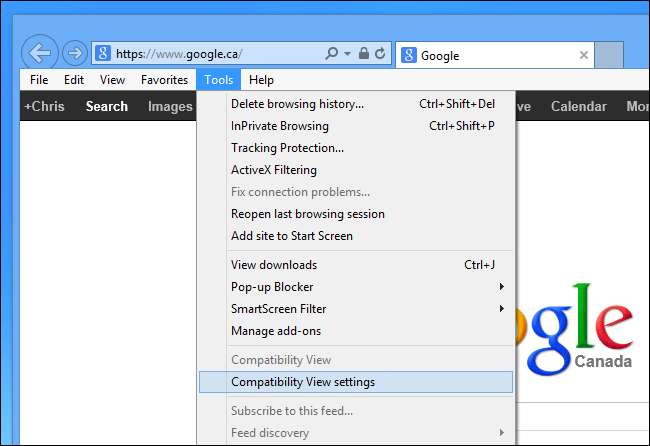
अनचेक करें Microsoft से अद्यतन संगतता सूचियाँ डाउनलोड करें चेकबॉक्स और बंद करें पर क्लिक करें। यदि आप इस विकल्प को सक्षम छोड़ देते हैं, तो आपके द्वारा श्वेतसूची में किए गए परिवर्तन ओवरराइट हो जाएंगे।
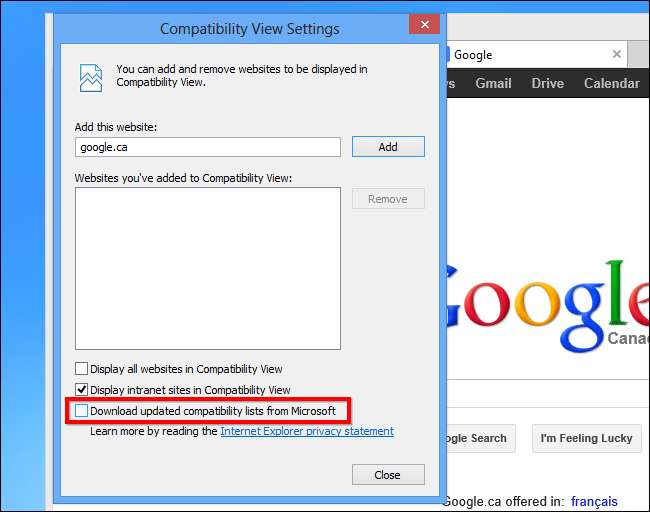
रन डायलॉग खोलने के लिए WinKey + R दबाएँ। संपादन के लिए नोटपैड में श्वेतसूची फ़ाइल खोलने के लिए रन डायल में निम्न पंक्ति को कॉपी और पेस्ट करें:
नोटपैड "% LOCALAPPDATA% \ Microsoft \ Internet Explorer \ IECompatData \ iecompatdata.xml"
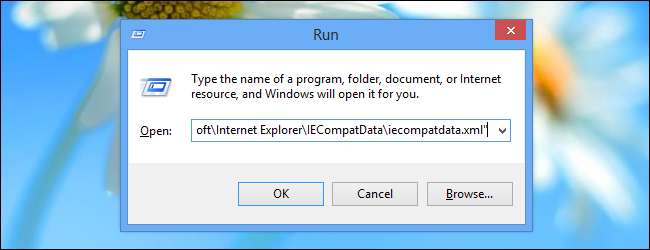
Ctrl + F दबाएं और टाइप करें <फ्लैश> खोज संवाद में। अगला बटन ढूंढें पर क्लिक करें और आपको फ़ाइल में <Flash> अनुभाग दिखाई देगा।
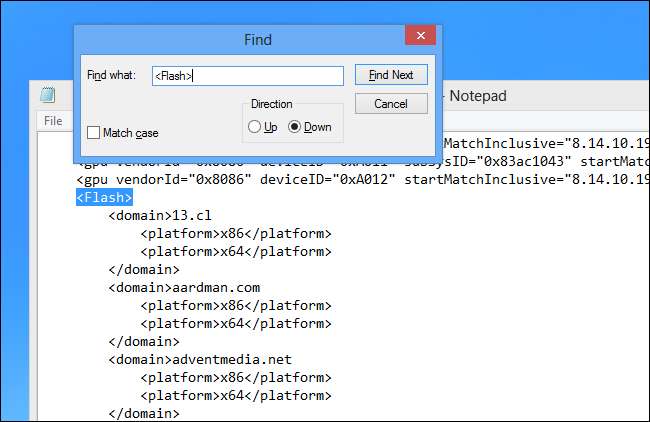
<Flash> शीर्षक के तहत, एक पंक्ति टाइप करें:
<डोमेन> howtogeek.com </ डोमेन>
जिस साइट को आप श्वेत सूची में लाना चाहते हैं, उसके पते के साथ howtogeek.com बदलें। आप कई साइटों को जोड़ सकते हैं, अगर आपको पसंद है - बस प्रत्येक के लिए एक अलग लाइन जोड़ें, जैसे:
<डोमेन> howtogeek.com </ डोमेन>
<डोमेन> example.com </ डोमेन>
जब आप काम कर लें तो फ़ाइल को सहेजें।
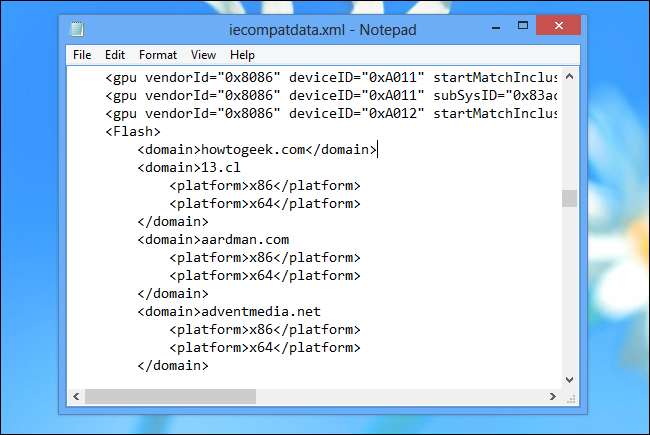
स्टार्ट स्क्रीन पर वापस जाएं और इंटरनेट एक्सप्लोरर 10 के आधुनिक संस्करण को खोलें। सेटिंग्स आकर्षण को खोलने और इंटरनेट विकल्प पर क्लिक करने के लिए WinKey + I शॉर्टकट दबाएं।
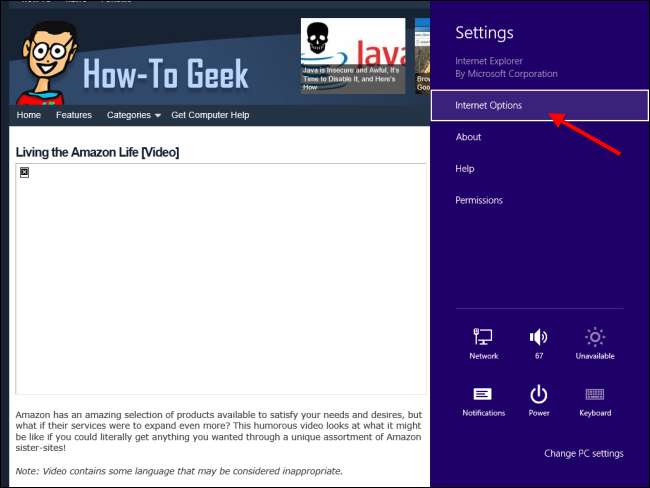
अपने ब्राउज़िंग इतिहास को हटाने के लिए हटाएँ बटन पर क्लिक करें।

आपके द्वारा करने के बाद, फ़्लैश अब उन वेबसाइटों के लिए सक्षम हो जाएगा जिन्हें आपने अपने श्वेतसूची में जोड़ा है।

ध्यान दें कि बैटरी जीवन को बेहतर बनाने के लिए नए इंटरफ़ेस में फ्लैश अक्षम है। फ़्लैश-भारी वेबसाइटों के लिए फ़्लैश सक्षम करना आपके कंप्यूटर की बैटरी जीवन को नकारात्मक रूप से प्रभावित कर सकता है।
करने के लिए धन्यवाद XDA डेवलपर्स मंचों पर मार्विन_एस इस ट्रिक की खोज के लिए!







